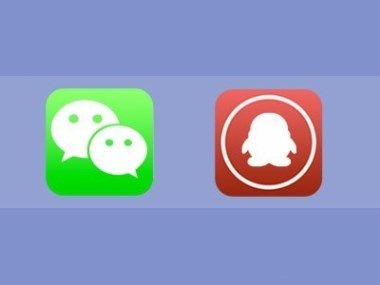打开控制面板
打开开始菜单,找到控制面板,点击进去。

找到本地连接
然后点击打开网络和共享中心,并在更改适配器设置中找到本地连接,点击右键打开属性窗口。
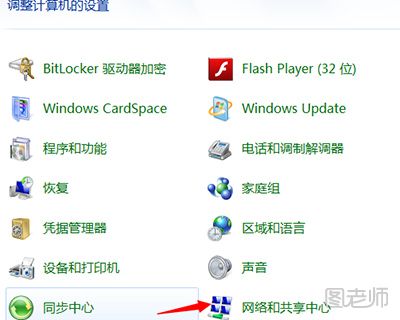
选择Internet协议版本4TCP/IPv4
在此链接使用下列项目的选项中找到"Internet协议版本4TCP/IPv4"并双击进入。
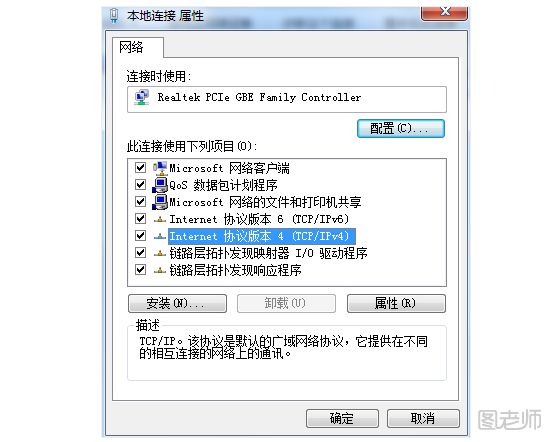
获取地址
在常规选项中选择自动获取ip地址和DNS服务器地址,这样,我们电脑本地连接就算是设置好了。

打开浏览器
接下来是无线路由器的设置。我们打开浏览器,输入192.168.1.1进入设置界面。
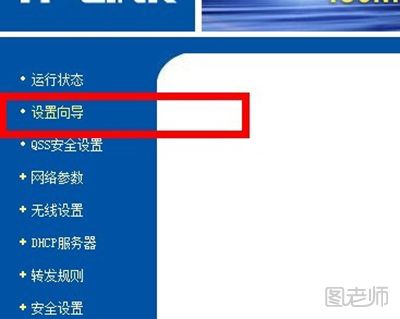
输入无线用户及密码
然后在弹出来的窗口中输入无线路由器的用户名和密码,如果是新的没有经过设置的路由器,账户和密码都是默认admin的。
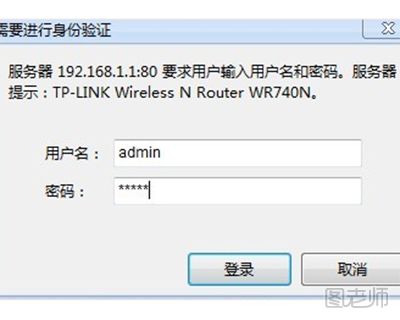
找到设置向导
接下来在左边的导航中找到进入设置向导,弹出来的窗口中点击下一步,找到pppoE设置,然后点击下一步。
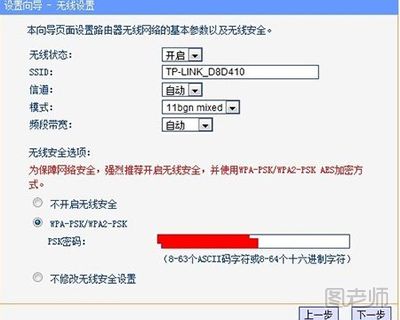
输入上网账户及口令
在弹出来的窗口中,我们需要输入上网账户和口令,这个就是咱们的宽带账户密码。

开启无线状态
接下来我们需要将无线状态开启,如果想要设置密码的话就在下方的PSK密码后面输入需要设置的密码。设置好之后点击下一步就可以了。更多关于无线路由器的内容请查看:怎么设置无线路由器